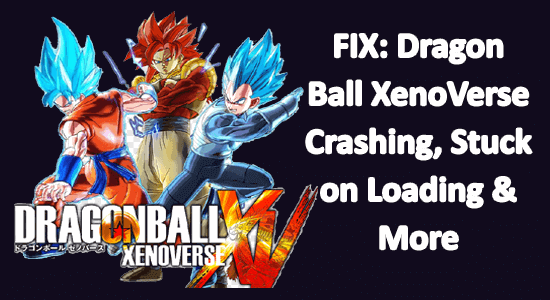
Dragon Ball Xenoverse kann nicht gespielt werden, da es zufällig zwischen dem Spielen oder manchmal beim Starten des Spiels abstürzt oder einfriert.
Nun, das ist ein irritierendes Problem, da es das Spielerlebnis ruiniert. Hier in diesem Artikel haben wir die möglichen Lösungen aufgelistet, um verschiedene Probleme zu umgehen, wie z. B. Hängender Ladebildschirm von Dragon Ball Xenoverse, schwarzer Bildschirm beim Start, Absturz, Einfrieren und vieles mehr.
Lesen Sie also den Artikel weiter und folgen Sie den Korrekturen gemäß Ihrem Problem.
Wir beschädigte Windows-Dateien reparieren, empfehlen Advanced System Repair:
Diese Software ist Ihre One-Stop-Losung, um Windows-Fehler zu beheben, Sie vor Malware zu schutzen, Datenmull zu bereinigen und Ihren PC fur maximale Leistung in 3 einfachen Schritten zu optimieren:
- Laden Sie das Advanaced System Repair herunter das auf Trustpilot mit Ausgezeichnet bewertet wurde.
- Klicken Sie auf Install & Scan Now um Probleme zu scannen, die PC-Probleme verursachen.
- Klicken Sie anschlieBend auf Click Here to Fix All Issues Now um Ihren PC zu reparieren, zu bereinigen, zu schutzen und zu optimieren.
Systemvoraussetzungen für Dragon Ball Xenoverse:
Minimum:
- Betriebssystem: Windows Vista (x64) ODER Windows 7 (x64)
- Prozessor: Intel Core 2 Duo 2,4 GHz / AMD Athlon 64 X2 5200+, 2,6 GHz
- Arbeitsspeicher: 2 GB
- Grafikkarte: 512 MB NVidia GeForce 8800 / ATI Radeon HD 3870
- DX: Version 9.0c
- Netzwerk: Breitbandinternetverbindung
- Festplattenspeicher: 10 GB
Empfohlen:
- Betriebssystem: Windows Vista (x64) / Windows 7 (x64) / Windows 8 (x64)
- Prozessor: Intel Core i3-530, 2,93 GHz / AMD Phenom II X4 940, 3,0 GHz
- Arbeitsspeicher: 4 GB
- Grafikkarte: 1 GB Nvidia GeForce GTX 550 Ti / AMD Radeon HD 6790
- Netzwerk: Breitbandinternetverbindung
- Festplattenspeicher: 10 GB
Wie behebt man Dragon Ball XenoVerse-Fehler und -Probleme?
Fehler 1: Dragon Ball XenoVerse stürzt beim Start ab
XenoVerse stürzt beim Start ab oder stürzt manchmal beim Start ab, wird von verschiedenen Spielern gemeldet. Laut den Spielern stürzt das Spiel beim Ausführen ab und zeigt die folgende Fehlermeldung an: “Dragonball XenoVerse funktioniert nicht mehr”
Dieser Absturz ist mit einem Fehler verbunden, der Sie daran hindert, den Story-Modus zu beenden. Es tritt hauptsächlich während der Geschichte von Cell Jr auf.
Im Allgemeinen stürzt das Spiel beim Start aufgrund eines veralteten Treibers, fehlender oder beschädigter Spieldateien und anderer Faktoren ab. Um das Absturzproblem von XenoVerse zu beheben, versuchen Sie die Lösungen nacheinander:
Lösung 1: Grafiktreiber aktualisieren
Wie oben erwähnt, stürzt das Spiel häufig aufgrund veralteter Grafiktreiber ab. Überprüfen Sie also, ob Ihre PC-Treiber veraltet sind, und aktualisieren Sie sie.
Sie können die Treiber von der Website des Herstellers oder der offiziellen Website von Microsoft aktualisieren und nach aktualisierten Treiberversionen suchen.
Trotzdem können Sie den Treiber automatisch über den Geräte-Manager aktualisieren. Befolgen Sie dazu die Schritte:
- Drücken Sie gleichzeitig die Tasten Windows + R und geben Sie im Ausführungsfeld devmgmt.msc und drücken Sie die Eingabetaste
- Doppelklicken Sie dann auf Grafikkarten, um die Treiber zu erweitern
- Suchen Sie nun nach dem veralteten Treiber (mit einem gelben Ausrufezeichen).
- Klicken Sie mit der rechten Maustaste darauf und wählen Sie die Option Treiber aktualisieren.
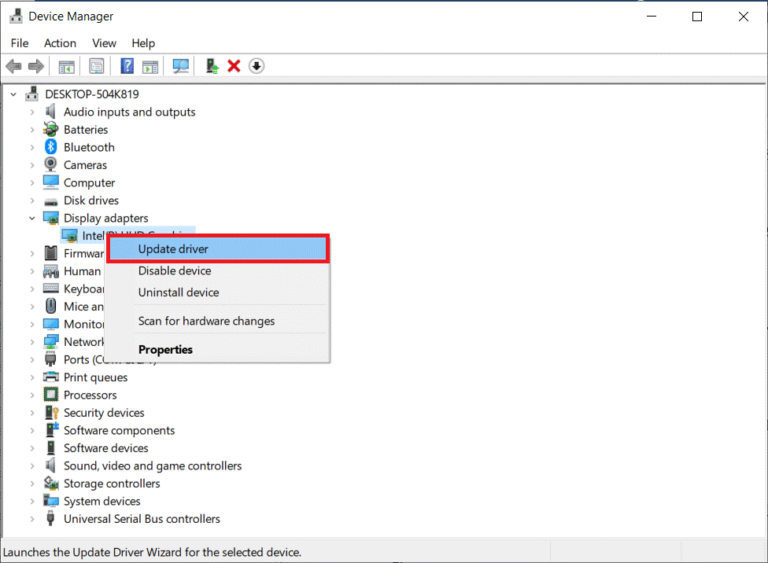
- Klicken Sie dann auf Automatisch nach der Option für die aktualisierte Treibersoftware suchen.
- Warten Sie, bis Ihr Computer den neuesten aktualisierten Treiber installiert hat, und starten Sie Ihren PC neu.
Darüber hinaus können Sie den Treiber auch mit dem Driver Updater-Tool aktualisieren. Dies ist ein fortschrittliches Tool, das durch einmaliges Scannen die Treiber des gesamten Systems automatisch erkennt und aktualisiert.
Holen Sie sich Driver Updater, um Treiber automatisch zu aktualisieren
Nachdem Sie die Treiber erfolgreich aktualisiert haben, starten Sie Ihren PC neu und prüfen Sie, ob das Problem mit dem Absturz von XenoVerse behoben ist.
Lösung 2: Reparieren Sie beschädigte Spieldateien
Manchmal verhindern beschädigte oder fehlende Spieldateien, dass das Spiel ordnungsgemäß gestartet oder ausgeführt wird, und verursachen verschiedene Probleme. Hier wird empfohlen, die Integrität von Spieldateien in Steam zu überprüfen und die beschädigten Spieldateien zu reparieren oder zu ersetzen.
Befolgen Sie dazu die Schritte:
- Starten Sie die Steam-App und klicken Sie auf die Option BIBLIOTHEK.
- Klicken Sie mit der rechten Maustaste auf das Spiel Dragon Ball Xenoverse und wählen Sie Eigenschaften
- Klicken Sie als Nächstes auf LOKALE DATEIEN und dann auf die Option Integrität der Spieldateien überprüfen.
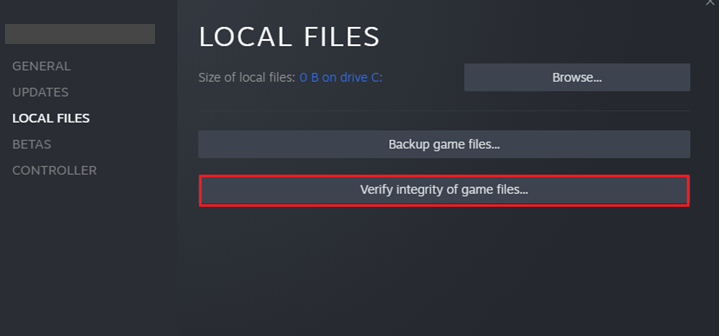
- Warten Sie, bis der Verifizierungsprozess abgeschlossen ist.
Starten Sie Ihren PC neu, starten Sie das Xenoverse-Spiel neu und es wird geschätzt, dass das Absturzproblem behoben ist.
Lösung 3: Ändern Sie die Anzahl der CPU-Kerne
Wenn das Spiel beim Start immer noch abstürzt, funktioniert das Ändern der CPU-Kerne für Sie.
- Klicken Sie auf die Schaltfläche “Start“, dann auf “Ausführen“ und geben Sie dann “msconfig“ ein.
- Wählen Sie boot aus der msconfig und gehen Sie dann zu Advanced Options.
- Überprüfen Sie nun, ob die Option “Anzahl der Prozessoren” aktiviert ist, und wählen Sie 12 aus.
Starten Sie danach Ihren PC neu.
Fehler 2: Dragon Ball Xenoverse Schwarzer Bildschirm beim Start
Dies ist ein weiteres häufiges Problem, das von Spielern gemeldet wird. Beim Starten des Spiels auf einem Windows-PC wird beim Start ein schwarzer Bildschirm angezeigt.
Nun, das Problem tritt normalerweise auf, wenn Ihr PC die Systemanforderungen des Spiels nicht erfüllt. Stellen Sie also sicher, dass Ihr System die zum Spielen des Spiels erforderlichen Systemanforderungen erfüllt.
Wenn alles in Ordnung zu sein scheint und Sie immer noch den schwarzen Bildschirm beim Startproblem sehen, schalten Sie das Spiel in den Fenstermodus. Klicken Sie in Ihrer Steam-Bibliothek mit der rechten Maustaste auf das Spiel, wählen Sie Eigenschaften > Startoptionen festlegen und geben Sie dann in das Textfeld “Windowed“ ein.
Versuchen Sie, die Grafiktreiber zu aktualisieren, Sie finden die Schritte oben. Oder versuchen Sie, versteckte Dateien zu aktivieren und die Dateien im Ordner zu löschen.
Gehen Sie dazu zu dem Laufwerk, auf dem das Spiel installiert ist, klicken Sie dann oben auf die Option Ansicht und aktivieren Sie das Kontrollkästchen für versteckte Dateien. Gehen Sie nun zum Ordner c:/users/appdata/dbz xenoverse und löschen Sie die Dateien darin der Ordner.
Es wird geschätzt, dass der Blackscreen-Fehler in xenoverse jetzt behoben ist, aber wenn das Problem immer noch besteht, funktioniert die Neuinstallation des Spiels für Sie.
Fehler 3: Dragon Ball Xenoverse bleibt beim Laden hängen
Dies ist ein weiteres irritierendes Problem, auf das Dragon Ball Xenoverse-Spieler stoßen. Laut den Spielern bleibt es beim Laden im unendlichen Ladebildschirm hängen und sie können nichts tun.
Lösung 1: Führen Sie das Spiel als Administrator aus
Dieses Problem tritt normalerweise auf, wenn Sie das Spiel nicht mit Administratorrechten ausführen. Wenn Sie das Spiel also mit einem lokalen Konto ausführen, starten Sie das Spiel mit Administratorrechten, um zu prüfen, ob das Problem behoben ist.
- Gehen Sie in das Installationsverzeichnis des Spiels und klicken Sie mit der rechten Maustaste auf die .exe-Datei.
- Wählen Sie im Menü Eigenschaften und wechseln Sie dann zur Registerkarte Kompatibilität
- Klicken Sie dann auf das Kästchen neben Dieses Programm als Administrator ausführen.
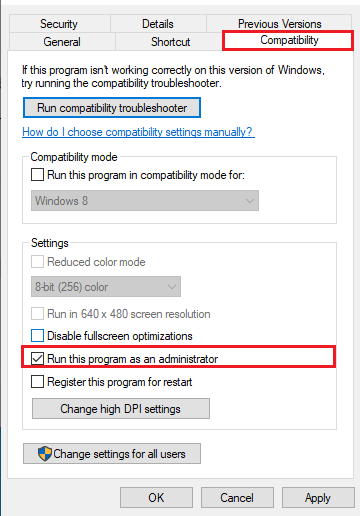
- Drücken Sie die Schaltflächen Übernehmen und OK.
Versuchen Sie nun, das Spiel zu starten, und prüfen Sie, ob das Problem behoben ist. Auch wenn Sie Mods verwenden, löschen Sie den Mod-Ordner.
Oft geraten die auf Ihrem System installierten Mods in Konflikt mit den Spieldateien und verhindern, dass sie gestartet werden. Wenn Sie also Mods verwenden, kann das Entfernen dieser Mods für Sie funktionieren, um das Problem des unendlichen Ladebildschirms zu lösen.
Sie können das Spiel auch neu installieren, da dadurch die fehlenden oder beschädigten Spieldateien ersetzt werden, die möglicherweise verhindern, dass die Spieldateien auf einem Windows-PC gestartet werden.
Fehler 4: Grafikeffekt-Fehler
Wenn Sie Vsync in einem Spiel verwenden, werden Sie einen Fehler finden, Sie werden einige der Grafikeffekte wie Aura- und Ki-Angriffseffekte vermissen.
Um dies zu beheben, müssen Sie Vsync im Spiel ausschalten und es extern über das Bedienfeld der Grafikkarte erzwingen.
Fehler 5: XenoVerse Freezing oder Low FPS beheben
Wenn es während des Spielens einfriert oder stottert, versuchen Sie die unten angegebenen Schritte
- Öffnen Sie zunächst die NVIDIA-Systemsteuerung
- Klicken Sie auf 3D-Einstellungen verwalten
- Jetzt wurde das Spiel so geändert, dass es nicht die integrierten Einstellungen anstelle der NVIDIA-Einstellungen verwendet.
Der beste Weg, um Ihre Spielleistung auf einem Windows-PC zu optimieren
Viele Spieler stoßen beim Spielen auf Probleme wie Spielabstürze, Verzögerungen oder Stottern. Optimieren Sie dann Ihre Spielleistung, indem Sie Game Booster ausführen.
Dies steigert das Spiel durch Optimierung der Systemressourcen und bietet ein besseres Gameplay. Nicht nur das, es behebt auch häufige Spielprobleme wie Verzögerungen und Probleme mit niedrigen FPS.
Holen Sie sich Game Booster, um Ihre Spielleistung zu optimieren
Fazit:
Dies sind die häufigsten Probleme, auf die Spieler von Dragon Ball XenoVerse stoßen, während sie das Spiel spielen. Probieren Sie die Lösungen nacheinander aus, um den aufgetretenen Fehler zu beheben.
Fühlen Sie sich trotzdem frei, Ihr System mit dem zu scannen PC Reparatur Werkzeug, Manchmal wird das Spiel aufgrund des mit dem Problem verbundenen PCs nicht dediziert ausgeführt und zeigt verschiedene Fehler an. Daher wird empfohlen, Ihr System mit diesem fortschrittlichen Tool zu scannen und beschädigte Windows-Systemdateien, andere Fehler usw. zu reparieren.
Ich hoffe, dieser Artikel hat Ihnen geholfen, Ihre Fehler beim Spielen des Spiels zu beheben. Wenn Sie Fragen oder Fragen haben, dann fühlen Sie sich frei auf der Facebook-Seite.
Hardeep has always been a Windows lover ever since she got her hands on her first Windows XP PC. She has always been enthusiastic about technological stuff, especially Artificial Intelligence (AI) computing. Before joining PC Error Fix, she worked as a freelancer and worked on numerous technical projects.